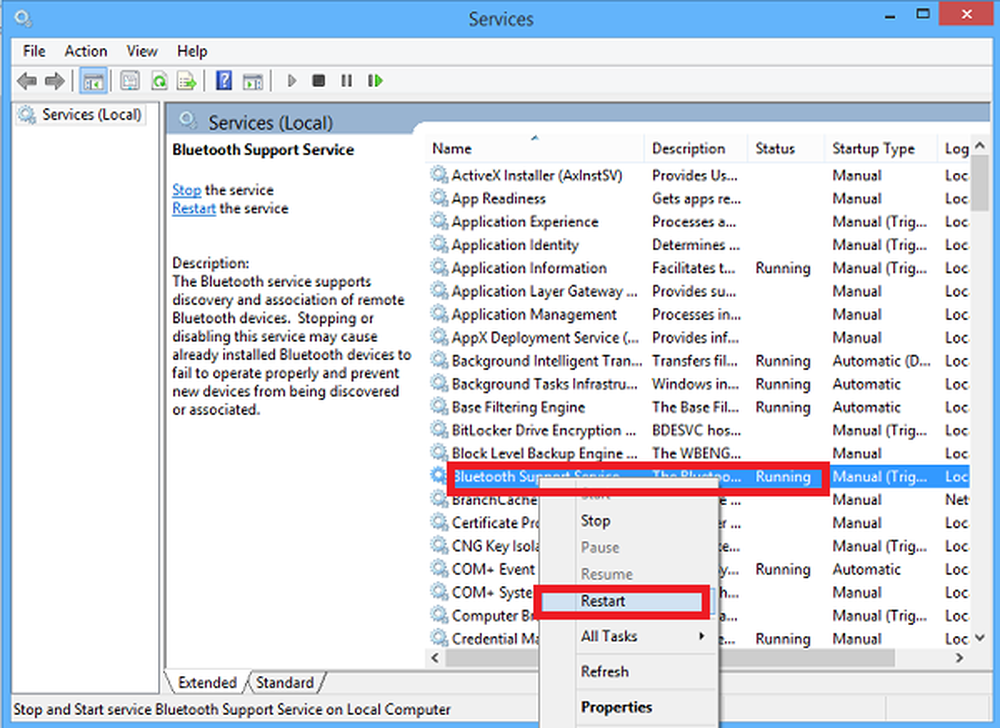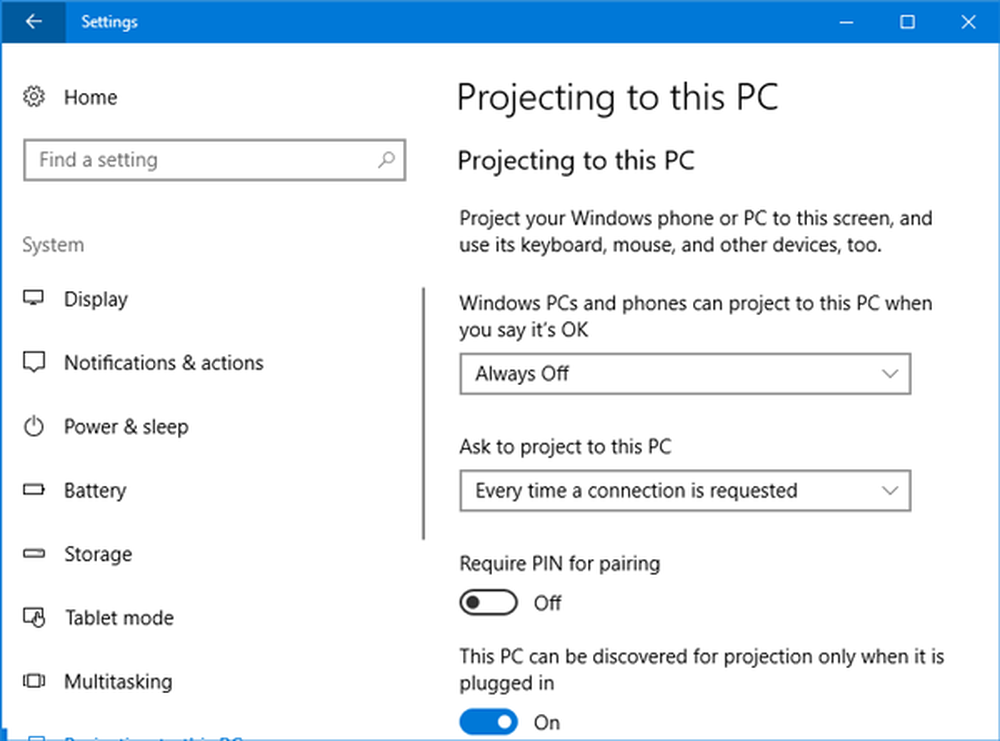Bluestacks esegue app Android su Windows
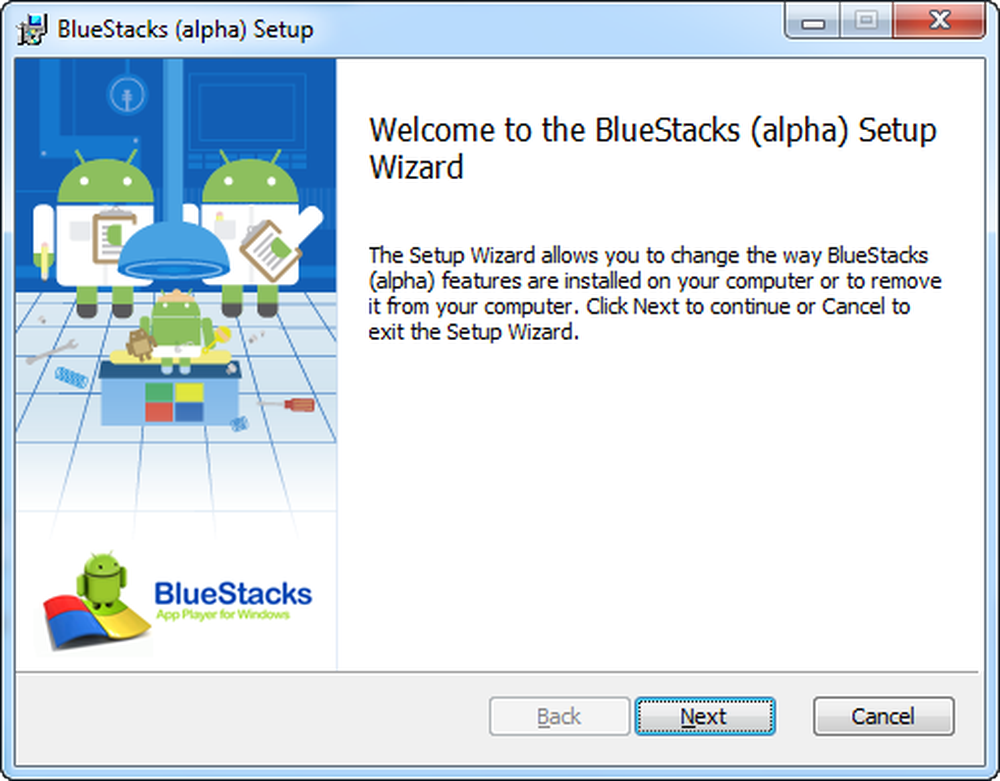
BlueStacks e AMD hanno collaborato per creare un lettore di app Android per Windows; è in alpha e potrebbe utilizzare alcune ottimizzazioni dell'interfaccia utente, ma offre ciò che promette: le app Android funzionano senza problemi su Windows 7.
C'è una versione gratuita e una versione pro. La versione gratuita sarà limitata per consentire solo l'installazione di 26 app, mentre la versione pro ti consente di installarne quante ne vuoi. BlueStacks è il primo nel suo genere e posso solo immaginare quali prospettive avrà sui dispositivi Windows touch screen come i prossimi tablet Windows 8 e anche i Tablet Windows già presenti, come l'Acer Iconia W500.
Installazione
Il programma di installazione ha una dimensione di 116 MB, che è molto carino, tenendo presente la funzionalità del software.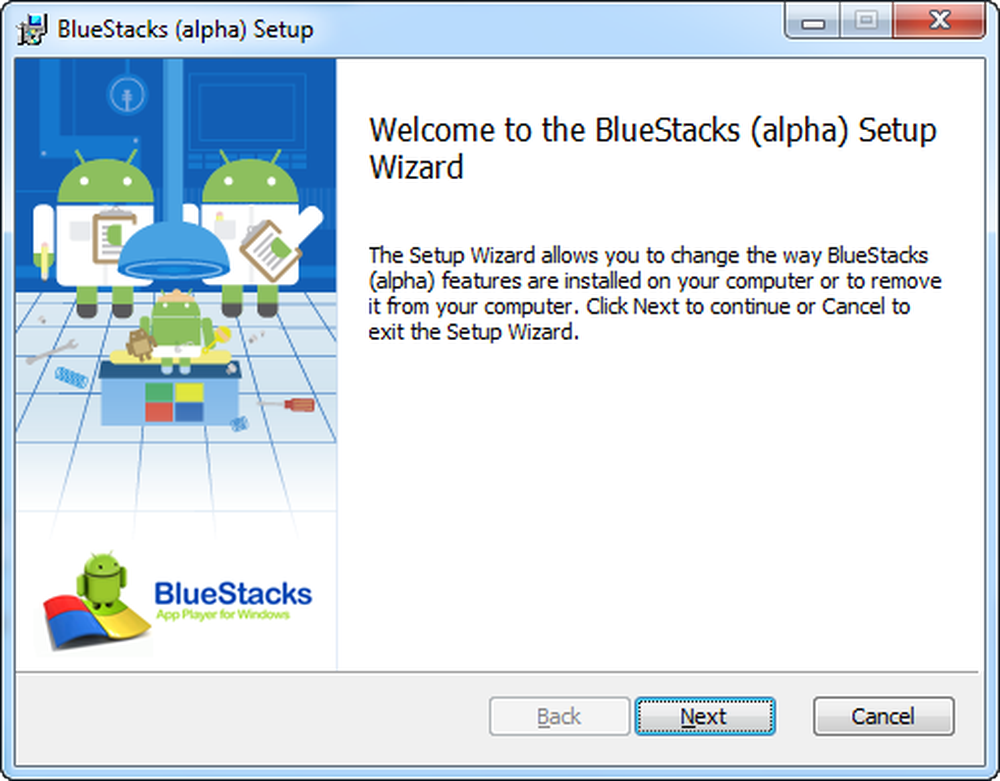
BlueStacks - Installa
L'installazione è molto liscia. (Certo, ha interferito con un widget di Google Desktop che avevo, ma ignorandolo, tutto è andato liscio e semplice).Interfaccia
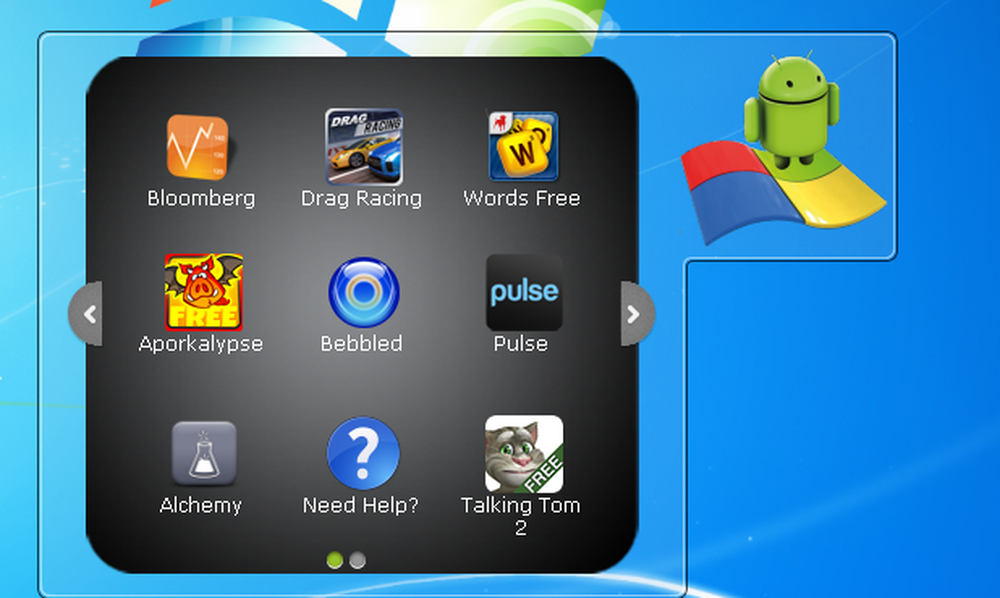
Il Widget
Al termine dell'installazione, si ottiene un widget nella barra laterale o un widget mobile se non si dispone di una barra laterale.Facendo clic sul widget si apre un "cassetto delle applicazioni" 3 × 3. Qui vedrai le 10 app precaricate e il pulsante "Ottieni altre app" che ti condurrà al canale BlueStacks. Quando si seleziona un'app dal Widget, viene eseguita in modalità a schermo intero.
Installazione di app
BlueStacks ti consente di installare app sul tuo lettore di app in tre modi diversi. Alcune app potrebbero non essere installate per motivi di incompatibilità. Alcune app come Angry Birds e Fruit Ninja non funzionano perché sono contrassegnate come "app premium" da BlueStacks e funzioneranno solo nella prossima versione a pagamento.
Canali BlueStacks
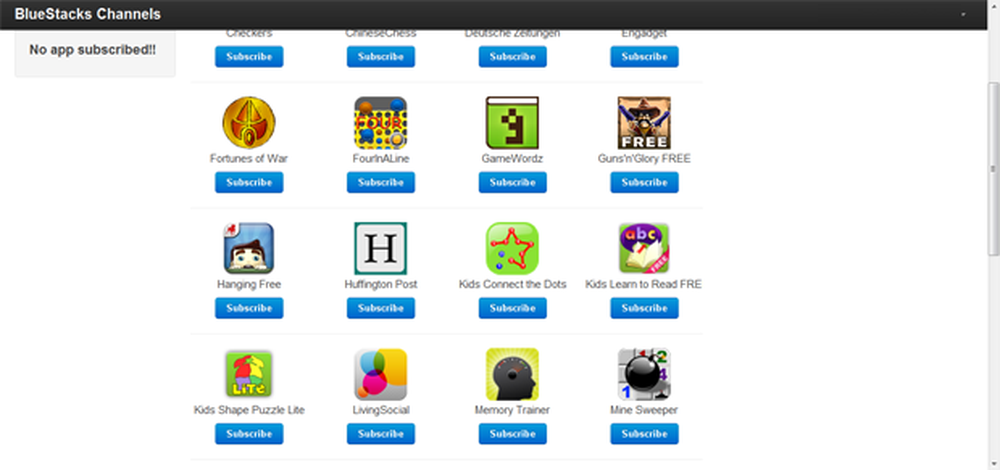
Canali BlueStacks Appstore
BlueStacks Channels è come un marketplace Android realizzato da BlueStacks per il proprio App Player. Qui, quando ti iscrivi a un'app, questa viene installata sul tuo App Player quasi istantaneamente.Uno svantaggio dei canali BlueStacks è che richiede l'accesso con il proprio Facebook e richiede l'autorizzazione per accedere ad alcuni dettagli personali - che la maggior parte delle persone, incluso me, non sono affatto a proprio agio. È anche andato avanti e recuperato l'e-mail che avevo associato al mio account Facebook, che è un altro vero e proprio turn-off.
Un altro problema importante nei canali BlueStacks è che ha una collezione molto limitata di app da offrire ai suoi utenti; sebbene il problema venga risolto con l'app Cloud Connect, è un vicolo cieco per gli utenti che desiderano utilizzare le app Android prima o senza acquistare un dispositivo.
BlueStacks Cloud Connect
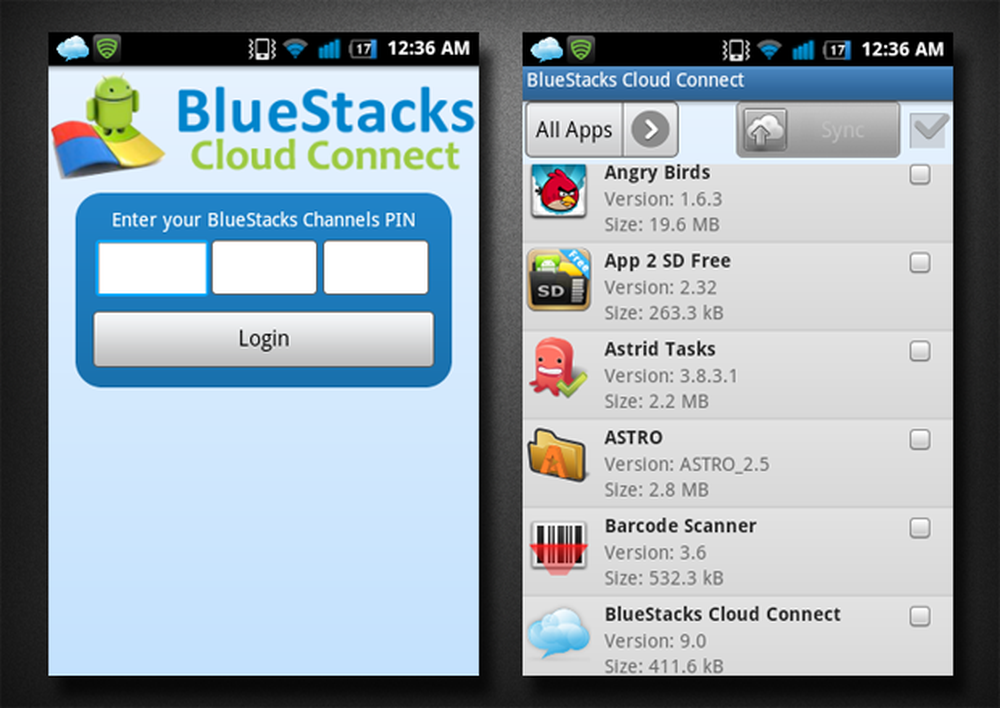
App BlueStacks Cloud Connect
BlueStacks ha un'app per dispositivi Android che ti consente di installare le app che sono già installate sul tuo telefono sul tuo App Player, mantenendole sincronizzate.Per utilizzare questa app, devi prima iscriverti ai canali BlueStacks e ottenere un codice PIN. Inserisci il codice PIN nell'app Cloud Connect e sarai pronto per sincronizzare le tue app con App Player. Una volta che Cloud Connect si è connesso con successo a App Player sul tuo computer, riceverai una notifica sul tuo PC che l'App Player è pronto.
Quindi, l'app Cloud Connect ti mostra un elenco di app sul tuo dispositivo che puoi sincronizzare con App Player sul tuo computer. Seleziona le app e fai clic sul pulsante di sincronizzazione e le App verranno installate su App Player una per una. Una volta completata la sincronizzazione, riceverai una notifica sul dispositivo che l'app è stata sincronizzata correttamente e dovrebbe apparire nel widget sul desktop poco dopo.
Metodo manuale
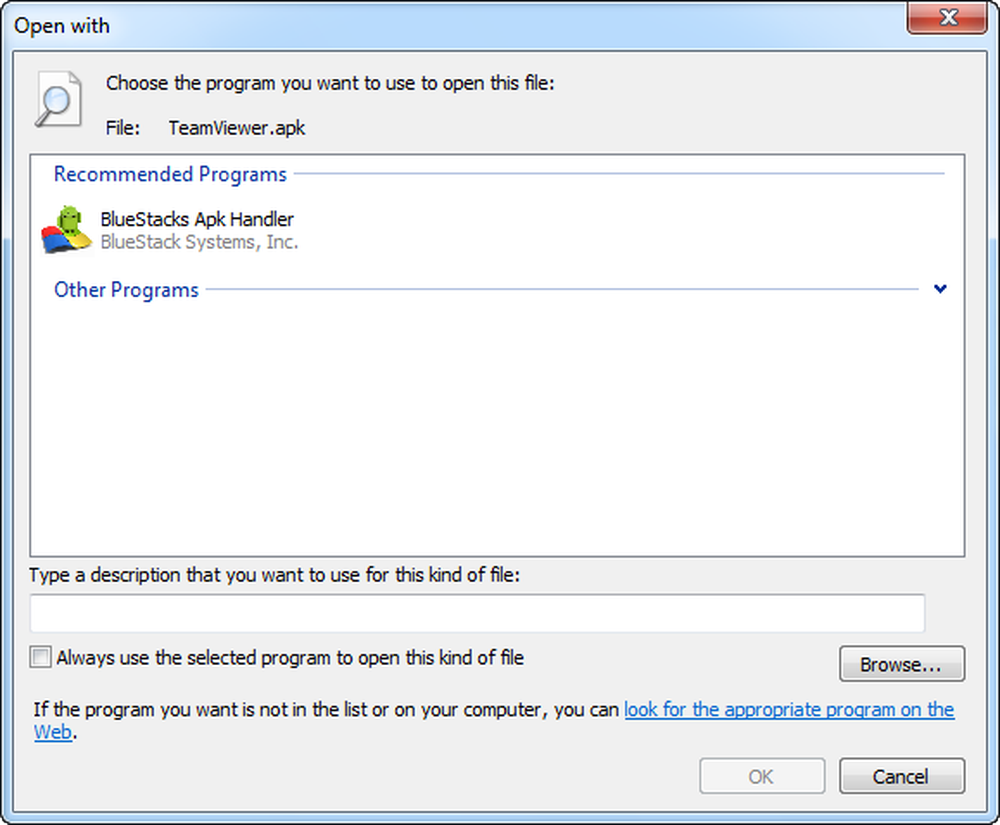
Scegli il gestore dell'APK BlueStacks nella finestra di dialogo Apri con
Il metodo manuale, che non sono riuscito a lavorare ma è stato testato lavorando da sviluppatori e utenti, è abbastanza semplice. Per installare manualmente un APK sul tuo computer, apri l'APK e, quando Windows ti chiede con quale programma aprirlo, scegli "HD-ApkHandler.exe" nel C: \ Programmi \ BlueStacks directory. Ogni APK che apri dovrebbero quindi installare nel tuo App Player.Prestazione
L'obiettivo principale di BlueStacks è quello di fornire grandi prestazioni delle app in esecuzione nel lettore. Non tutte le app funzionano ma quelle che funzionano, funzionano perfettamente e velocemente.
BlueStacks esegue le applicazioni molto più velocemente dell'emulatore nell'SDK di Android, perché, invece di emulando Android Runtime Machine, è una porta completamente nativa per Windows. L'emulazione di app di Android SDK è OK, ma ho ritenuto che non fosse nulla rispetto a BlueStacks. Essendo io stesso uno sviluppatore di apprendimento, questo è davvero utile in quanto riduce la metà del tempo necessario per testare le app.
Nella mia esperienza personale, ho trovato che eseguiva le app anche meglio del mio telefono. E non ho avuto una singola installazione non riuscita.
Hacks e Mods
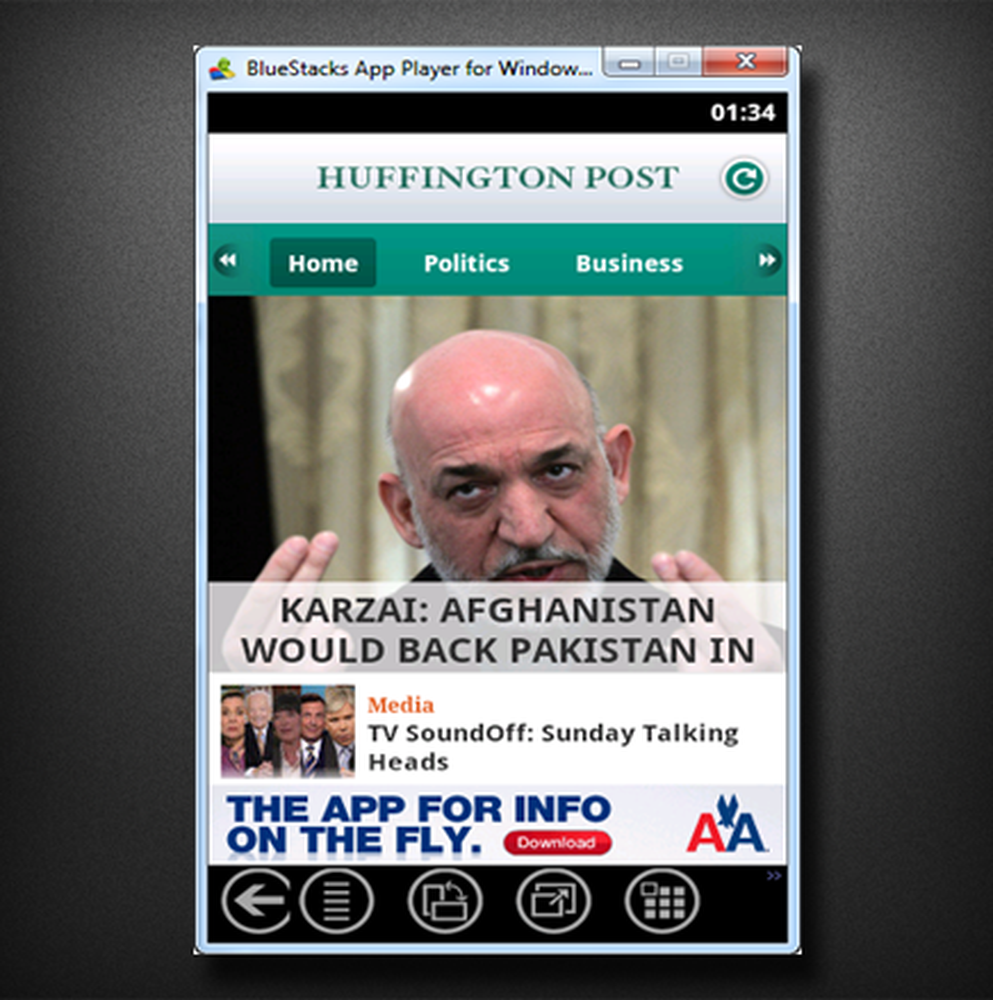
Il lettore di app BlueStacks in esecuzione in una finestra 320x480 anziché a schermo intero
Non ci volle molto prima che altri sviluppatori rendessero disponibili gli hack per BlueStacks. Ecco gli hack che sono stati testati lavorando su BlueStacks (tutti questi sono tratti da XDA-Forums):- Esegui le app in Windows invece che a schermo intero
- Utilizzo di BlueStacks come emulatore di sviluppo Android alternativo
- Modifica dell'elenco dei widget
- Rooting - Il rooting è praticamente inutile in BlueStacks e non garantisce alcun tipo di autorizzazione
Conclusione
BlueStacks offre ai nuovi utenti (e agli utenti che vogliono provare Android out prima di acquistare un dispositivo) un ottimo modo per testare le app. Fornisce inoltre un'ottima piattaforma per gli sviluppatori per testare le proprie app. Vale anche la pena di verificare se sei solo curioso di vedere Android sul tuo desktop.